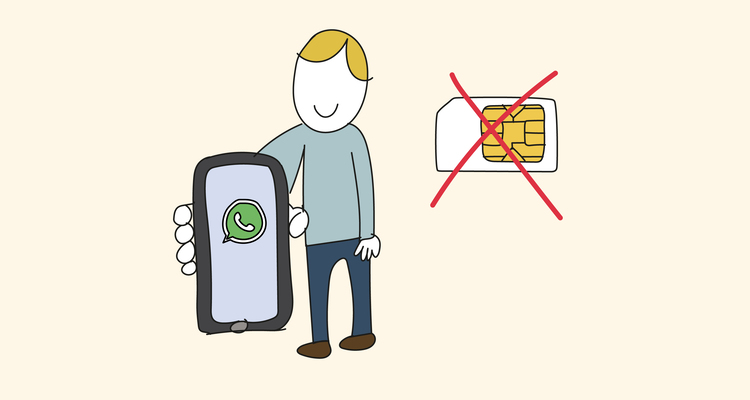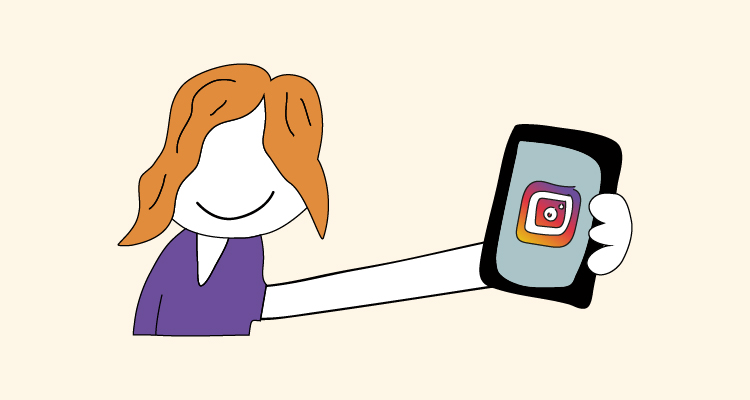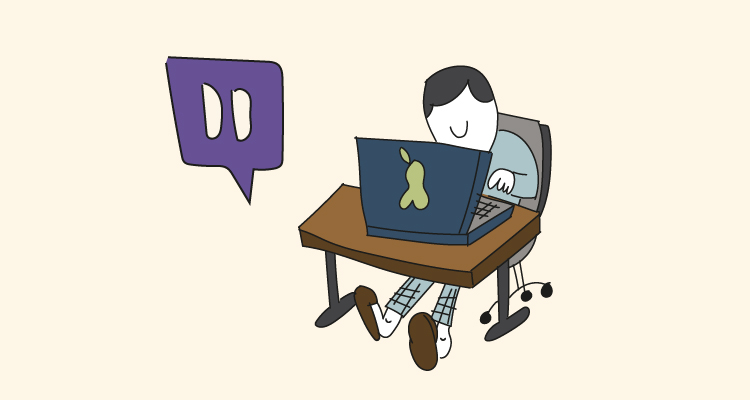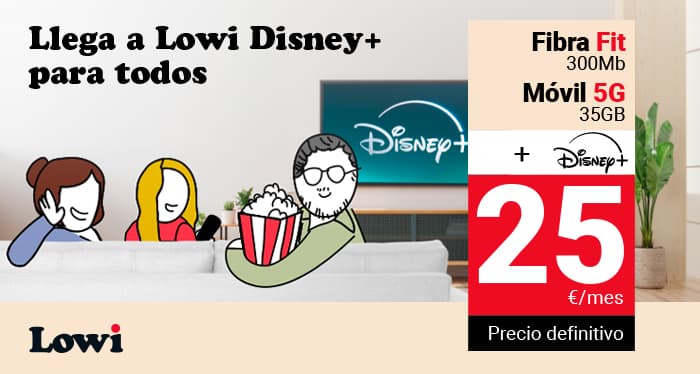¿Te has preguntado alguna vez si es posible usar WhatsApp sin tener una tarjeta SIM en tu móvil o tablet? ¡La respuesta es sí! En este artículo te explicamos cómo usar Whatsapp sin necesidad de una tarjeta SIM y te revelaremos algunos trucos para sacarle el máximo partido a esta popular aplicación de mensajería.
WhatsApp es la aplicación de mensajería instantánea más utilizada a nivel mundial, permitiendo a millones de usuarios comunicarse con amigos, familiares y compañeros de trabajo de forma rápida y sencilla.
Ahora bien, ¿cómo podemos utilizar WhatsApp sin una tarjeta SIM? Existen métodos alternativos para disfrutar de sus funciones sin ella. Sigue leyendo para descubrir cómo.
Trucos para usar WhatsApp sin tarjeta SIM
Si quieres usar WhatsApp sin una tarjeta SIM, puedes seguir estos sencillos pasos:
- Consigue un número de teléfono al que tengas acceso. Este número no debe estar actualmente en uso en WhatsApp. Puede ser:
- Un número antiguo que ya no uses (pero al que aún puedas recibir llamadas o SMS).
- Un número virtual proporcionado por una aplicación o servicio.
- El número de un teléfono secundario que tengas.
- Descarga e instala WhatsApp en el dispositivo donde quieres usarlo sin SIM.
- Al iniciar WhatsApp, introduce el número de teléfono que conseguiste en el paso 1
- WhatsApp intentará verificar el número por SMS. Este paso fallará, ya que el dispositivo no tiene SIM.
- Selecciona la opción «Llámame» para recibir una llamada con el código de verificación.
- La llamada se realizará al número que introdujiste. Contesta la llamada en el dispositivo que tenga acceso a ese número (tu otro móvil, teléfono fijo, app de número virtual, etc.).
- Introduce el código de verificación que te proporcionen en la llamada en la aplicación de WhatsApp del dispositivo sin SIM.
- ¡Listo! Ya puedes usar WhatsApp sin SIM en este dispositivo.
¿Has visto qué sencillo es?
No obstante, si esta verificación te da problemas, lo más sencillo es que te hagas con una tarjeta SIM con pocos GB, los suficientes para tener un número de teléfono que asociar a la cuenta de Whatsapp.
En Lowi, puedes contratar líneas adicionales desde 5GB al mes, para que, independientemente del uso que le des, encuentres la tarifa perfecta.
Ver ofertas en líneas adicionales
Utiliza WhatsApp Web sin SIM
Una de las ventajas de utilizar WhatsApp Web es que podrás controlar tu móvil sin SIM con facilidad. Puedes enviar y recibir mensajes, así como realizar llamadas, videollamadas y gestionar tus contactos desde la interfaz web con un smartphone.
Eso sí, un pequeño spoiler: recuerda que necesitas tener a mano tu otro móvil, el que sí tiene SIM.
- Conecta tu teléfono con SIM y el teléfono sin SIM desde el que usarás WhatsApp Web a una red WiFi.
- En tu móvil sin SIM, abre un navegador web (como Google Chrome) y accede a la página de WhatsApp Web. Indicando en los tres puntos inferiores la opción de «solicitar sitio para ordenadores».
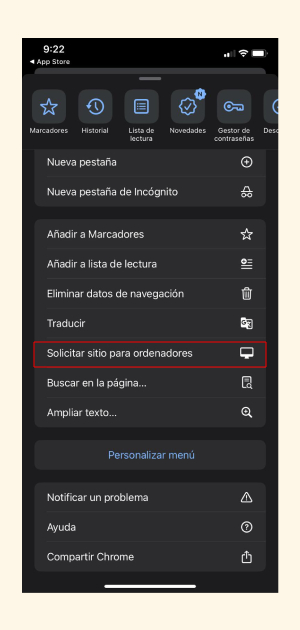
- En tu teléfono con tarjeta SIM, abre WhatsApp y ve a la sección:«Ajustes» > «dispositivos vinculados» y selecciona el botón «Vincular dispositivo».
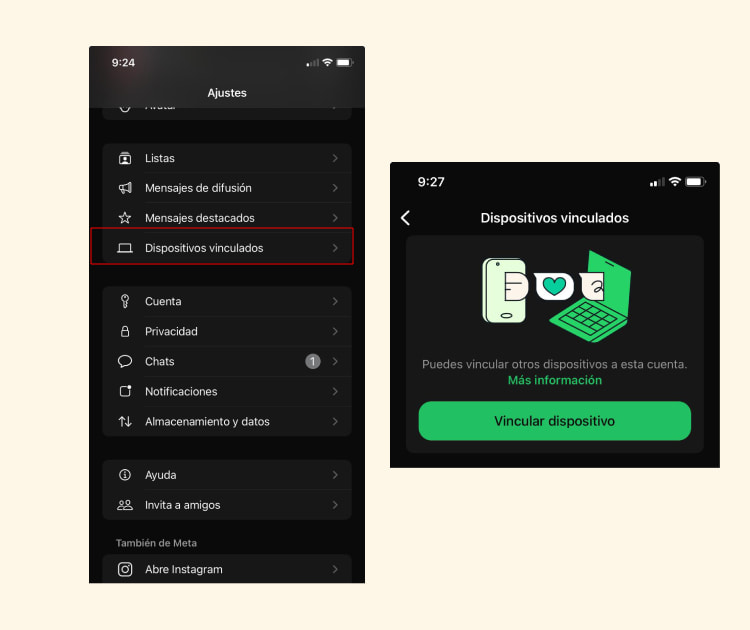
- Escanea el Código QR que aparece en la pantalla de tu móvil sin SIM con la cámara de tu teléfono. Si no sabes cómo leer un código QR, puedes usar Google Lens u otra aplicación de lectura de códigos QR.
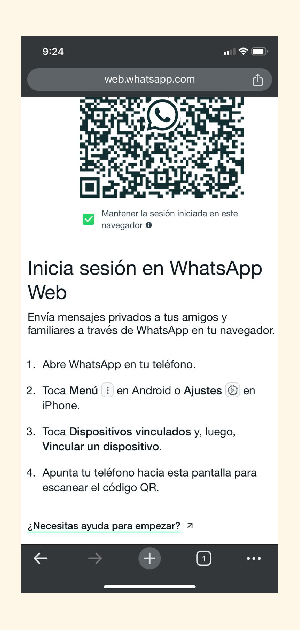
- Una vez escaneado el código, tu cuenta de WhatsApp se abrirá en WhatsApp Web.
¡Ya puedes disfrutar desde los dos dispositivos! Y de las mejores ofertas de Fibra y Móvil.
Instalar WhatsApp en la tablet sin tarjeta SIM
¿Sabías que también puedes instalar WhatsApp en tu tablet aunque no tenga una tarjeta SIM?
Si bien WhatsApp está diseñado principalmente para funcionar en teléfonos móviles, existen formas de utilizarlo en tablets sin problemas. WhatsApp no tiene app nativa para tablets, por ello, la mejor alterativa es la de usar WhatsApp Web.
Recuerda que necesitarás un número de teléfono para verificar tu cuenta, por lo que puedes repetir los mismos pasos para acceder a un teléfono móvil desde WhatsApp Web.
- Conéctate a una red WiFi desde el teléfono móvil.
- Abre una página web desde Chrome (si es Android) o Safari (si es iPad).
- Clic en los tres puntos y «solicitar sitio para ordenadores».
- Abre WhatsApp Web y verás un código QR.
- Escanéalo con el dispositivo que tiene tarjeta SIM y con Google Lens u otra herramienta similar, para leer código QR abre tu WhatsApp.
Añadir WhatsApp Web a la página de inicio del iPad
En iPad está la ventaja de poder incluir un acceso directo a la app desde la pantalla de inicio de forma sencilla.
- Inicia sesión en WhatsApp Web a través de Safari como te hemos explicado.
- Una vez hayas iniciado sesión, tendrás acceso a todas tus conversaciones.
- En la esquina superior derecha, busca el icono de compartir de Safari y selecciona la opción «Añadir a pantalla de inicio».
- Nombra el acceso directo y selecciona «Añadir».
Desde este momento, verás como en la pantalla de inicio de tu iPad aparece el icono de WhatsApp que podrás utilizar como una app más.
Cómo verificar tu número de WhatsApp por email
Aunque no es un método oficial, algunos usuarios han reportado poder verificar Whatsapp mediante correo electrónico. Este método no siempre funciona y puede depender de la versión de WhatsApp y del sistema operativo.
Para verificar tu número de WhatsApp por email sigue los siguientes pasos:
- Instala WhatsApp y activa el “modo avión” en tu dispositivo.
- Conéctate a una red WiFi e inicia WhatsApp.
- Añade un número de teléfono, que puede ser cualquier número ya que no recibirás mensajes en él.
- Espera unos minutos. Cuando falle la verificación por SMS, tranquilo, busca la opción de verificar por correo electrónico. (Asegúrate de usar el mismo correo con el que realices las copias de seguridad).
- Ingresa el código solicitado y completa el proceso de instalación.
¿Se puede utilizar un número fijo para usar WhatsApp?
No, no es posible usar un número fijo para WhatsApp. La aplicación requiere un número de teléfono móvil para la verificación y el funcionamiento.
Esto se debe a medidas de seguridad y a la arquitectura de la plataforma.
¿Quiéres saber más trucos para tu WhatsApp? Aquí te dejamos un par para que sepas cómo enviar un WhatsApp a un número sin añadirlo a la agenda o cómo ver mensajes de WhatsApp eliminados.
Graduada en Administración y Dirección de Empresas y Marketing. Apasionada por el SEO y el posicionamiento web, tengo experiencia en la redacción de contenido de entretenimiento, tecnología y cultura, cubriendo especialmente las últimas novedades de redes sociales y actualidad.